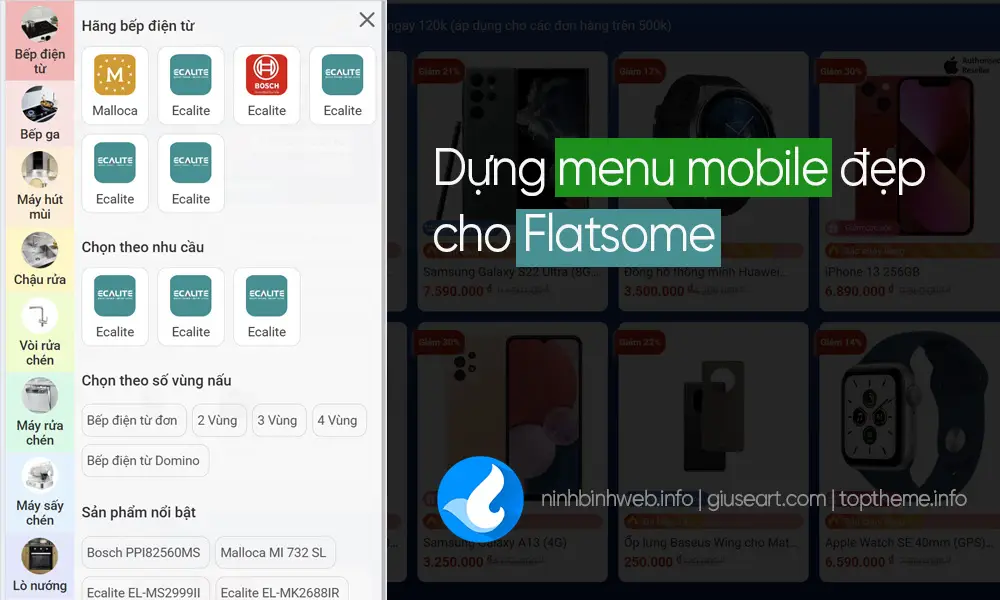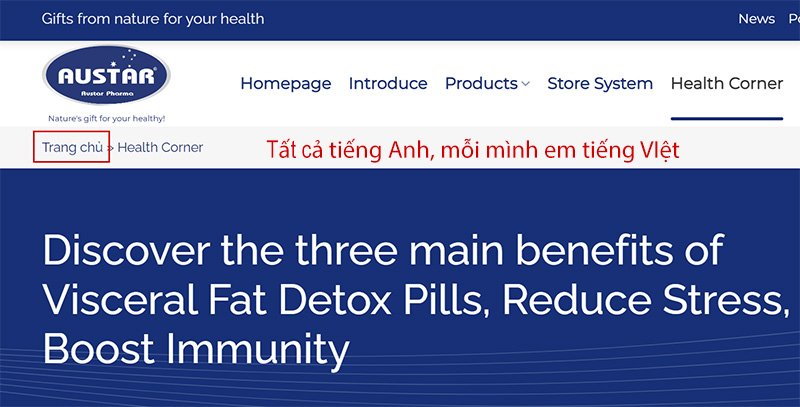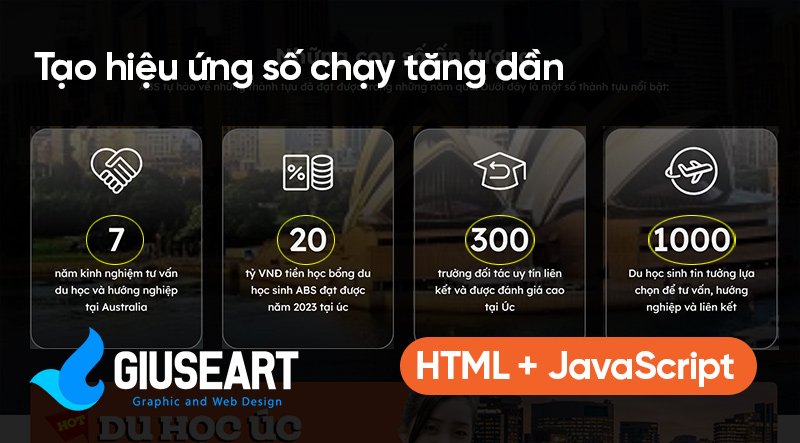Chào các bạn, hôm nay thông qua bài viết này mình sẽ giới thiệu đến các bạn 1 plugin giúp đếm số lượt xem bài viết của Website.
Các bạn đang muốn tạo bộ đếm số lượt xem bài viết để theo dõi lưu lượng truy cập blog/ website WordPress của mình? Hay đơn giản bạn đang muốn “khoe” với mọi người rằng những bài viết trên blog/ website của bạn nhận được rất nhiều sự quan tâm, chú ý của mội người. Cách tốt nhất để làm điều đó chính là hiển thị số lượt xem ngay trong trang bài viết của bạn.
Cũng có rất nhiều plugin hỗ trợ các bạn trong việc chèn thống kê truy cập lượt xem bài viết của bạn nhưng mà không phải plugin nào cũng dễ sử dụng và phù hợp với giao diện bạn đang dùng và đôi khi nó còn gây lỗi giao diện nếu bạn sử dụng không đúng cách.
Và plugin mình đang muốn nói đến trong bài viết hôm nay chính là Post Views Counter – một sự thay thế hoàn toàn xứng đáng cho cách tính lượt xem bài viết của bạn.
B1. Đầu tiên, như thường lệ, các bạn cần phải cài đặt và kích hoạt plugin Post Views Counter.
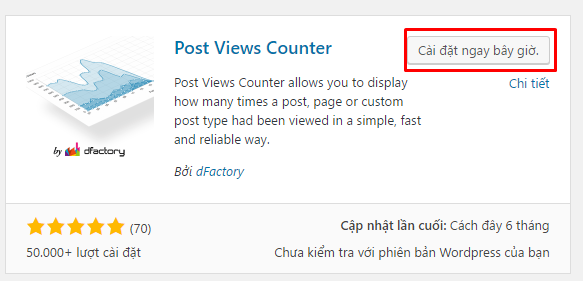
B2. Các bạn truy cập vào Settings => Post Views Counter. Tại đây, các bạn sẽ thấy giao diện thiết lập gồm 2 tab: General và Display. Trước hết là tab General, các bạn có thể thiết lập như hình bên dưới:
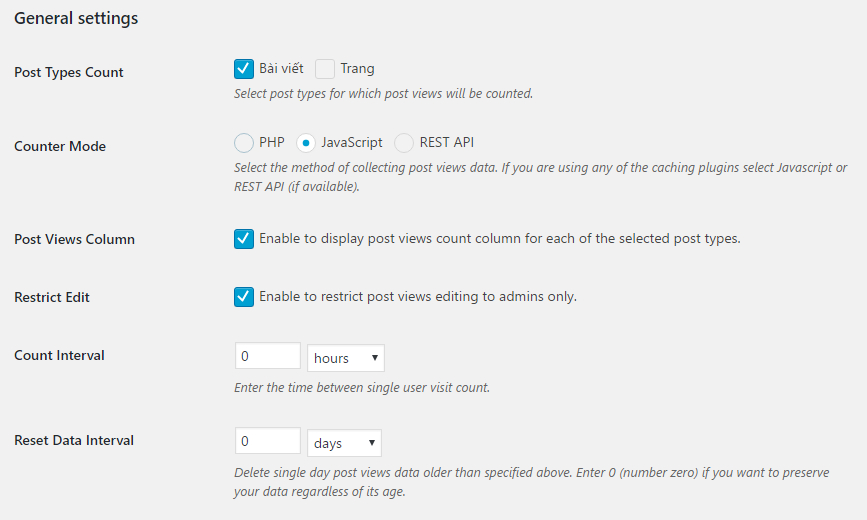
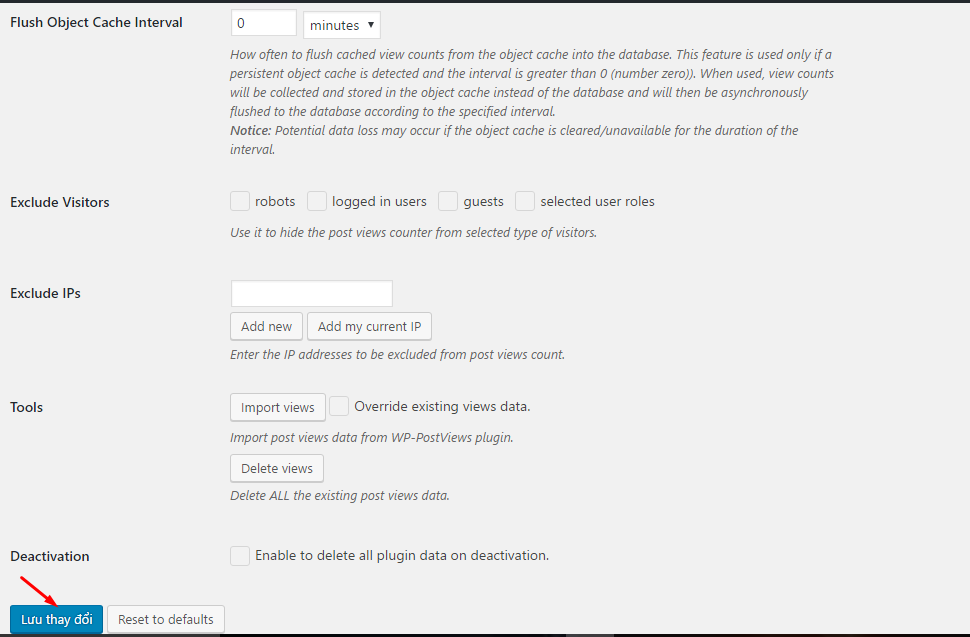
Trong đó:
- Post Types Count: lựa chọn loại trang mà bạn muốn hiển thị bộ đếm lượt xem.
- Counter Mode: phương thức đếm, bằng PHP hoặc JavaScript. Nếu dùng plugin tạo cache, các bạn nên chọn JavaScript.
- Post Views Column: thêm cột hiển thị số lượt xem vào trong giao diện quản trị bài viết, trang.
- Restrict Edit: giới hạn quyền thiết lập bộ đếm lượt xem (chỉ Admin mới có quyền).
- Time Between Counts: nhập khoảng thời gian giữa 2 lần đến lượt truy cập của 1 người dùng. Các bạn nên để là 0.
- Reset Data Interval: thời gian lưu trữ dữ liệu bộ đếm trước khi bị reset. Các bạn nên để là 0.
- Flush Object Cache Interval: khoảng thời gian xóa object cache. Các bạn nên để là 0.
- Exclude Visitors: loại trừ lượt xem của các đối tượng ra khỏi bộ đếm.
- Exclude IPs: loại trừ các IP truy cập ra khỏi bộ đếm.
- WP-PostViews: nhập dữ liệu bộ đếm từ plugin WP-PostViews.
- Deactivation: xóa toàn bộ dữ liệu khi vô hiệu hóa plugin.
Các bạn click vào nút Lưu thay đổi để lưu lại.
B3: Các bạn chuyển qua tag Display và có thể thiết lập cài đặt như hình bên dưới:
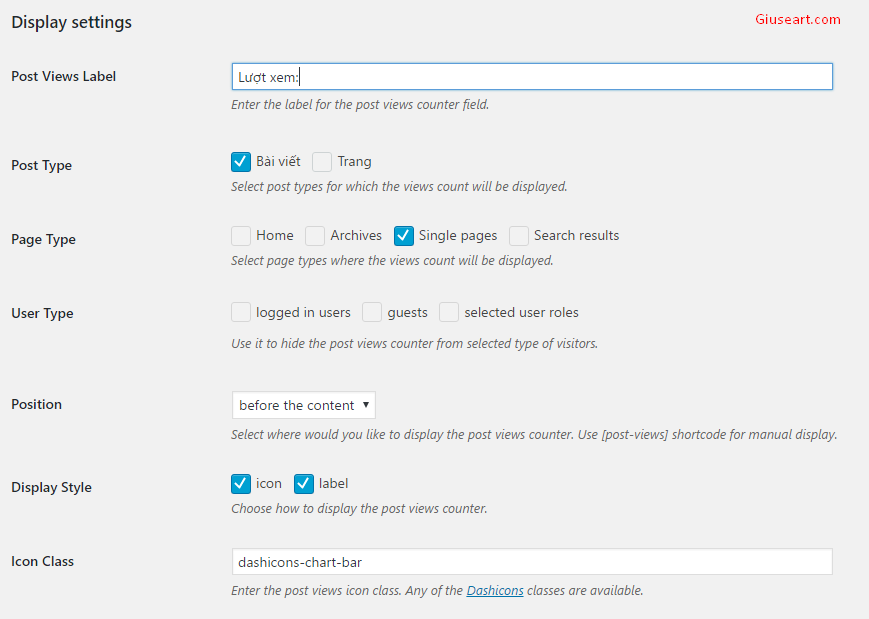
Trong đó:
- Post Views Label: nhãn cho bộ đếm.
- Post Type: loại bài viết mà bạn muốn hiển thị bộ đếm.
- Page Type: loại trang mà bạn muốn hiển thị bộ đếm.
- User Type: loại người dùng mà bạn muốn đếm số lượt xem bài viết.
- Position: vị trí hiển thị bộ đếm.
- Display Style: phong cách hiển thị. Có thể chọn hiển thị cả icon lẫn nhãn của bộ đếm hoặc lựa chọn theo sở thích của bạn.
- Icon Class: Chọn mã icon cho bộ đếm.
- Các bạn nhấn lưu thay đổi để hoàn tất quá trình cài đặt, vậy là xong rồi quá dễ phải không nào. Bây giờ bạn có thể tha hồ mà xem thử số lượt người truy cập vào trang bài viết của bạn là bao nhiêu. Chúc các bạn thực hiện thành công theo hướng dẫn của bài viết này.
Cảm ơn các bạn đã theo dõi bài viết của chúng tôi, hãy theo dõi Ninh Bình Web để xem những thủ thuật mới về WordPress nhé.